



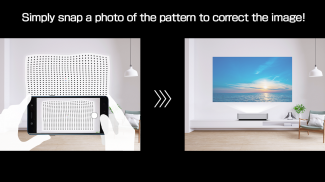

Epson Setting Assistant

Опис програми Epson Setting Assistant
Epson Setting Assistant — це програма, яка автоматично коригує форму проектованого зображення за допомогою камери.
Роблячи знімок проектованого візерунка, програма автоматично виправляє спотворення проектованого зображення та коригує його форму відповідно до екрана.
[Основні характеристики]
1) Корекція фігури
Програма налаштовує зображення на прямокутну форму або вирівнює його з рамкою, як-от екраном проектора.
2) Виправлення нерівностей
Додаток виявляє невеликі нерівності поверхні, як-от на стіні, і виправляє спотворення проектованого зображення.
[Для користувачів домашнього проектора (серії EH): використання програми]
Переконайтеся, що ваш пристрій Android і проектор підключено до однієї мережі.
1. Виберіть [Встановлення] ([Встановлення] > [Майстер корекції геометричних зображень]) у меню проектора.
2. Відкрийте цю програму на своєму пристрої Android і виберіть [Home] як тип проектора для автоматичного підключення до проектора.
3. Дотримуйтесь інструкцій на екрані, щоб зробити знімок спроектованого візерунка за допомогою камери в додатку, і виправлення буде виконано автоматично.
[Для користувачів бізнес-проекторів (серії EB): використання програми]
Переконайтеся, що для параметра [Wireless LAN Power] у меню [Management] проектора встановлено значення [On].
1. Виберіть [Installation] > [Connect to Setting Assistant] у меню проектора, щоб спроектувати QR-код.
2. Відкрийте цю програму на своєму пристрої Android, виберіть [Бізнес] як тип проектора, а потім відскануйте QR-код для автоматичного підключення до проектора.
3. Дотримуйтесь інструкцій на екрані, щоб зробити знімок спроектованого візерунка за допомогою камери в додатку, і виправлення буде виконано автоматично.
[Підтримувані проектори]
Відвідайте https://support.epson.net/projector_appinfo/setting_assistant/en/, щоб дізнатися більше.
Залежно від моделі проектора деякі функції можуть бути недоступні.
[Примітки щодо використання]
Залежно від середовища, як-от вигнута проекційна поверхня або шпалери з грубою текстурою чи візерунками, автоматичне виправлення за допомогою програми може бути недоступним. У таких ситуаціях виправте форму зображення в меню проектора.
Залежно від вашого смартфона/планшета налаштування Wi-Fi можуть запобігти тимчасовому підключенню до проектора. Вимкніть Wi-Fi, увімкніть його знову та повторіть спробу.
Щоб отримати детальну інформацію про важливі моменти, відвідайте https://download2.ebz.epson.net/sec_pubs_visual/apps/setting_assistant/200/EN/index.html.
Ви також можете перевірити їх у [Посібнику з онлайн-підтримки] у меню у верхньому правому куті програми.
Зображення, використані тут, наведено лише для ілюстрації. Реальні зображення можуть відрізнятися.
Ми вітаємо будь-які ваші відгуки, які можуть допомогти нам покращити цю програму. Ви можете зв'язатися з нами через «Контакт розробника». Зверніть увагу, що ми не можемо відповідати на індивідуальні запити. З питаннями щодо особистої інформації звертайтеся до свого регіонального відділення, описаного в Заяві про конфіденційність.

























